- Ви можете і додати a текстовий індикатор курсору, натиснувши на Увімкніть текстовий курсоріндикатор, а потім перетягніть повзунок внизу, щоб зробити його таким великим, наскільки ви хочете.
- Опція лупи тепер слідкує за вказівником миші, так що вам не потрібно буде сильно шукати вказівник. Покажчик миші тепер завжди буде в центрі дисплея.
- Вам не обов’язково бути ІТ-спеціалістом, щоб вирішити налаштування Windows 10. Просто зверніться до нашого Категорія налаштувань Windows 10 щоб дізнатися більше.
- Щоб отримати всі новини, оновлення та багато іншого для Windows 10, перейдіть до нашого Центр Windows 10.
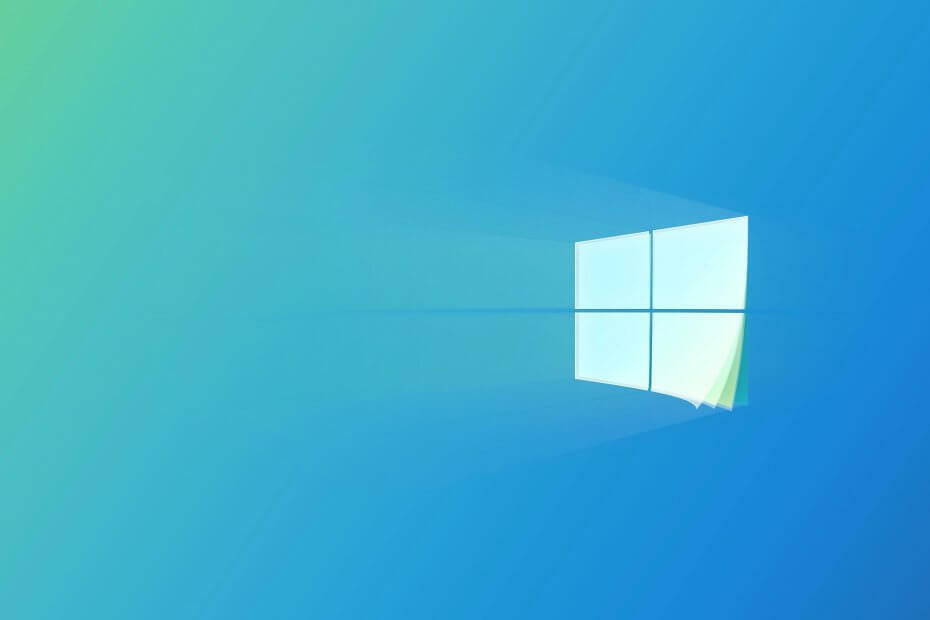
Це програмне забезпечення буде підтримувати ваші драйвери та працювати, тим самим захищаючи вас від поширених помилок комп’ютера та відмови обладнання. Перевірте всі свої драйвери зараз у 3 простих кроки:
- Завантажте DriverFix (перевірений файл завантаження).
- Клацніть Почніть сканування знайти всі проблемні драйвери.
- Клацніть Оновлення драйверів отримати нові версії та уникнути несправності системи.
- DriverFix завантажив 0 читачів цього місяця.
Оновлення від травня 2020 року постачається Оновлення доступності Windows 10 для людей зі слабким зором або без нього.
В останній стабільній ітерації Windows 10 Microsoft покращує видимість текстового курсору, забезпечує кращу функцію лупи, вносить вітальні зміни в Екранний диктор та покращує досвід роботи Екранного диктора.
Які вдосконалення доступності для Windows 10?
Нещодавно ми спростили персоналізацію тексту та покажчиків у Windows 10. Мільйони людей віддають перевагу більшому тексту та більшим і яскравішим вказівникам, щоб полегшити перегляд і використання Windows 10.
Мабуть, не дивно, що багато користувачів зі слабким зором просили нас продовжувати спрощувати роботу з текстовими курсорами. Більш конкретно, вони сказали нам, що курсори тексту важко знайти, коли вони занадто тонкі і недостатньо контрастні з текстом.
, пише Джефф Петті, Провідний менеджер програми доступності Windows у Блог Windows.
Курсор тексту набагато видніший
Для початку можна додати текст індикатор курсору, натиснувши на Увімкніть текстовий курсоріндикатор, потім перетягніть повзунок внизу, щоб зробити його таким великим, як ви хочете, як на малюнку нижче.
Ви також можете вибрати яскравий колір для індикатора, щоб переконатися, що не пропустите його.
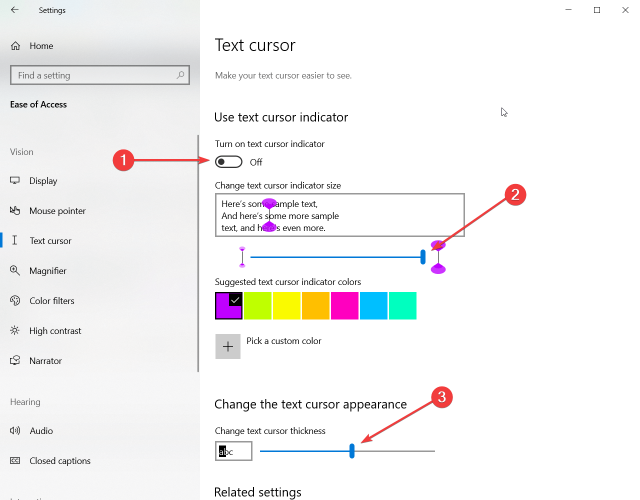
Якщо показника занадто багато для вас, є інший варіант (описаний на кроці 3), щоб зробити звичайний курсор ширшим.
Екранна лупа йде за курсором
Опція лупи тепер слідкує за вказівником миші, так що вам не потрібно буде шукати вказівник. Покажчик миші тепер завжди буде в центрі дисплея.

Ще одна дуже корисна нова функція - це розповідь. Екранна лупа тепер включає відтворення, паузу, наступне речення. Більше того, можливо найкориснішою кнопкою є читати звідси,
Якщо натиснути на нього і вибрати реакцію тексту, ви почуєте лише те, що читається вголос, а не весь текст або сторінку.
Екранна лупа працює скрізь, у браузерах та інших програмах, таких як Word, Outlook та PowerPoint. Екранна лупа виділяє кожне вимовлене слово та прокручує вміст, якщо він наразі не відображається.
Екранний диктор простіший у використанні
Microsoft зробила читання більш природним і переробила звуки Екранного диктора для ефективності.
Наприклад, замість того, щоб чути сканування на або сканування вимкнено при перемиканні між режимом сканування та іншими режимами тепер ви можете чути тони замість слів. За замовчуванням як слова, так і звуки ввімкнені, щоб вивчати нові звуки.
Інші вдосконалення Екранного диктора включають автоматичний початок читання веб-сторінок з верхньої частини сторінки, підсумок сторінок на вимогу та неоднозначні посилання із заголовками, як Натисніть тут без натискання на посилання, щоб побачити, куди воно йде.
Зараз Екранний диктор підтримує Firefox, і вони додали підтримку розширеного тексту в Chrome та Firefox, щоб тепер було простіше читати вміст на таких сайтах, як Вікіпедія.
Екранний диктор у програмі Outlook - це бетер
Microsoft також покращила роботу Екранного диктора з Outlook. Тепер швидше та простіше сортувати пошту. Вони покращили досвід читання повідомлень, автоматично починаючи читати повідомлення, коли ви його відкриваєте.
Розкажіть нам, що ви думаєте про покращення доступності в Windows 10 рядком у розділі коментарів нижче.


